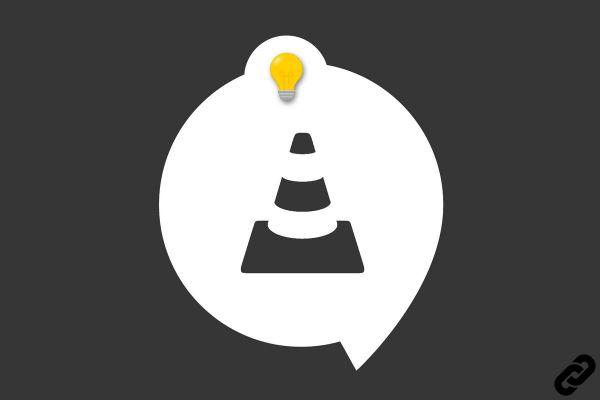
Existen muchas soluciones para grabar un vídeo de tu escritorio, pero no cabe duda de que la gratuita que ofrece VLC es una de las más sencillas.
¡Mañana todos los usuarios avanzados! ¡Con El consejo del día, Expertsconnecting le ofrece la oportunidad de aprender una función oculta o poco conocida de su software, sistemas operativos o servicios todos los días! ¡Todo en menos tiempo del que se tarda en decir "clic"!
Grabar video de escritorio con VLC
VLC no es solo un reproductor multimedia; de hecho, el software de código abierto ofrece muchas otras características, como grabar su escritorio (o su cámara web) en video. Útil por ejemplo para hacer un tutorial o mostrarle a alguien cómo realizar una acción.
- Dirígete a la pestaña "Medios", luego a la entrada "Convertir / Guardar";
- Luego, vaya a la cuarta pestaña de la ventana abierta, "Dispositivo de captura";
- En el primer menú desplegable, elija "Escritorio" y posiblemente una tarifa de imagen a continuación;
- En el menú desplegable en la parte inferior con "Convertir / Guardar", seleccione "Reproducir";
- Después de hacer clic con el botón derecho en el video, que ahora muestra su escritorio en tiempo real, comience a grabar con el botón rojo cuando lo desee, que luego solo tiene que presionar nuevamente para detener la grabación y encontrar su video en la carpeta que ha definido.
Descargar:
- VLC en Windows
- VLC en macOS
- VLC en Linux
Consulta aquí todos nuestros tutoriales de VLC
Fuente: Hongkiat


























